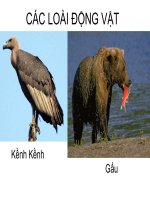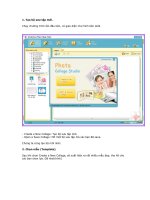Hướng dẫn tạo bộ sưu tập ảnh xinh xắn
Bạn đang xem bản rút gọn của tài liệu. Xem và tải ngay bản đầy đủ của tài liệu tại đây (1.37 MB, 8 trang )
1. Tạo bộ sưu tập mới.
Chạy chương trình lần đầu tiên, có giao diện như hình bên dưới.
- Create a New Collage: Tạo bộ sưu tập mới.
- Open a Save Collage: Mở một bộ sưu tập mà các bạn đã save.
Chúng ta cùng tạo bộ mới nhé!.
2. Chọn mẫu (Template)
Sau khi chọn Create a New Collage, sẽ xuất hiện ra rất nhiều mẫu đẹp, tha hồ cho
các bạn chọn lựa. Đã nha!(hình)
Ở mục chọn mẫu, có nhiều dạng như mẫu bộ sưu tập ảnh, mẫu thiệp chúc mừng,
mẫu theo lớp, mẫy lịch....
3. Đưa hình vào mẫu:
Chọn mẫu xong, các bạn sẽ được như hình dưới.
Ở cột bên trái là thư mục chứa hình ảnh trong máy của bạn.
Ở cột bên phải là mẫu chúng ta đang tạo.
Để đưa hình vào mẫu, rất đơn giản, chúng ta chỉ cần kéo và thả (hoặc click đôi
chuột) tấm ảnh mà các bạn muốn đưa vào mẫu.
Sau khi đưa xong, chúng ta sẽ được như hình.
4. Chỉnh sửa ảnh:
Chúng ta chọn mục Edit Photo để bắt đầu chỉnh sửa ảnh ở mẫu. Trong mục chỉnh sửa
ảnh này, sẽ có ba công cụ chính:
a. Frame: Khung cho tấm ảnh.
Có rất nhiều dạng, các bạn chọn thêm trong mục Frame Type nha. Để đưa khung
vào ảnh, bạn chọn ảnh cần đưa khung vào, sau đó chỉ cần kéo và thả (hoặc click đôi
chuột) khung mà các bạn muốn đưa vào hình. Chọn xong, chúng ta sẽ được như hình
bên dưới.
b. Mask: Các bạn cũng làm tương tự như thay khung cho tấm ảnh ha. Và ở mục
Mask Type, cũng có rất nhiều dạng để các bạn lựa chọn.
c. Filters: Bộ lọc cho ảnh.
Để thay bộ lọc cho tấm ảnh, các bạn chọn tấm ảnh mình cần thay, chúng ta sẽ được
như hình bên dưới.